Được thành lập từ cuối năm 2015, Nhân Laptop – Bảo hành trọn đời đã vượt qua được những khó khăn ban đầu, từng bước tạo được uy tín đối với khách hàng, khẳng định được khả năng cung cấp với nhiều loại hình kinh doanh. Nhân Laptop – Bảo hành trọn đời là nhà phân phối sản phẩm của các hãng nổi tiếng như: HP-COMPAQ, IBM-LENOVO, DELL, ACER, SONY, INTEL, GIGABYTE, SAMSUNG, MITSUMI, LG, SEAGATE, XEROX, CANON... tại Hồ Chí Minh và khu vực phía Nam. Chúng tôi cam kết tập trung mọi cố gắng để cung cấp các giải pháp về thiết bị công nghệ và dịch vụ chăm sóc khách hàng với chất lượng nhất, phục vụ hiệu quả nhất và đem lại nhiều thành công nhất cho khách hàng. Chúng tôi sẽ luôn đi tiên phong trong công cuộc cách mạng hóa cuộc sống của mỗi con người, mỗi doanh nghiệp qua việc cung cấp các dịch vụ công nghệ và thông tin chất lượng cao bất cứ khi nào, ở bất kỳ đâu.
Phone:
73 Phạm Văn Bạch, Phường 15, Quận Tân Binh, TpHCM Tân Phú, Tp HCMĐể tạo USB cài MAC OS thì thông thường bạn bắt buộc phải có máy Macbook mới tạo USB cài được. Tuy nhiên điều này hơi bất tiện nếu bạn không có máy Mac.Nên hôm nay Bach Khoa shop sẽ hướng dẫn bạn cách tạo USB cài MAC OS trực tiếp trên Win cực kỳ đơn giản.
Đầu tiên các bạn tải file bộ cài MAC OS về:
- MAC OS 10.11 El Capitan tại đây
- MAC OS 10.10 Yosemite tại đây
- MAC OS 10.9 Mavericks tại đây
Công cụ tạo USB cài MAC OS trực tiếp trên Win USB Image Tool tại đây.
Và tất nhiên bạn cần có 1 USB dung lượng ít nhất 8GB, USB 3.0 càng tốt.
Tải xong, bung file usbit.zip ra rồi chạy file USB Image Tool.exe. Gắn USB vào máy tính, rồi chọn Restore rồi chỉ đường dẫn đến file MAC OS đã tải ở trên về như hình.
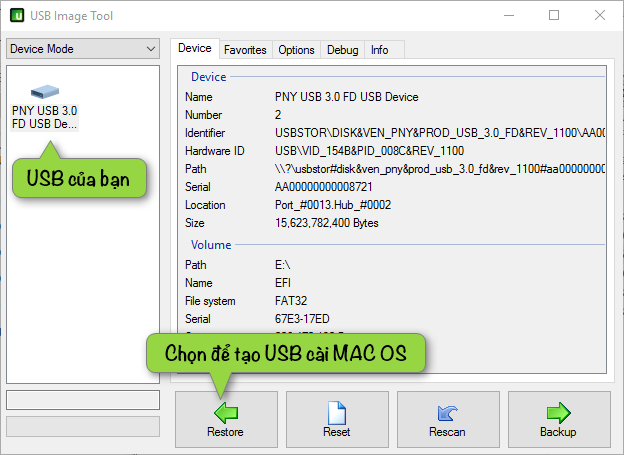
Chọn Yes để bắt đầu tạo USB cài MAC OS trực tiếp trên Windows, lưu ý sẽ xóa hết dữ liệu trên USB
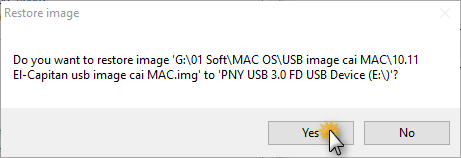
Quá trình bung image cài MAC OS sẽ diễn ra, nếu bạn dùng USB 3.0 thì khá nhanh, tầm hơn 5 phút là xong.
Sau khi tạo xong USB cài MAC OS thì bạn gắn vào máy Mac, bật máy và giữ phím Option rồi chọn boot vào USB cài MAC vừa tạo để khởi động vào cài lại MAC OS.
Vì từ sau ngày 14-2-2016 Apple đã đổi lại chứng thực mới cho bộ cài MAC OS, mà bộ cài MAC OS này tải trước thời điểm trên nên khi cài bạn sẽ gặp thông báo:
“This copy of the Install OS X ... application can’t be verified. It may have been corrupted or tampered with during downloading.”
Nên bạn cần đặt thời gian trên máy MAC bằng cách:
1. Tắt kết nối mạng Internet trên máy Mac để không bị tự động cập nhật giờ theo thời gian hiện tại.
2. Rồi mở Terminal gõ lệnh sau để đặt lại giờ trong máy Mac
date 1010101015
Lệnh này sẽ chỉnh lại thời gian trong máy về ngày 10-10-2015
Sau khi chỉnh lại thời gian trong máy xong thì bạn tiếp tục cài MAC OS như bình thường.
Nguồn: BK